jika sobat pernah mengalami printer sobat tidak bisa mencetak / pending saat mencetak, padahal printer yang digunakan tidak dalam keadaan rusak / siap untuk digunakan mencetak namun printer tidak merespon sama sekali, itu yang bermasalah bukan pada printer sobat, melainkan ada system dalam komputer sobat yang bermasalah.

Gambar tersebut menunjukkan bahwa ada 2 dokumen yang pending saat kita cetak. Untuk mengatasi printer pending / tidak bisa mencetak seperti pada gambar diatas, ada dua cara yang bisa kita lakukan yaitu:
- Langkah Pertama, Menghapus dokumen pada print queue
- Buka ikon printer pada taskbar kanan bawah, dengan cara klik kiri dua kali atau klik kanan > pilih printer yang digunakan
- Akan muncul dokumen yang sudah kita cetak namun pending / gagal, seperti gambar dibawah ini
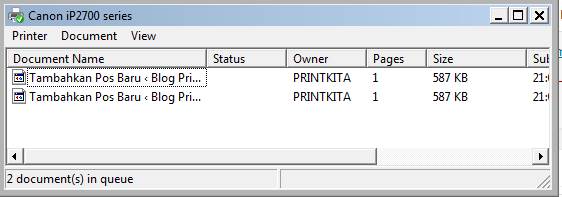
- Artinya ada 2 dokumen dalam antrian untuk dicetak, untuk menghapus dokumen pada print queue, klik kanan pada nama dokumen kemudian pilih cancel.
- Jika dokumen sudah di cancel tapi tidak hilang dari print queue, matikan printer kemudian nyalakan kembali.
- Langkah kedua, melakukan restart print spooler
- Jalankan services.msc melalui run command (tombol windows + R)
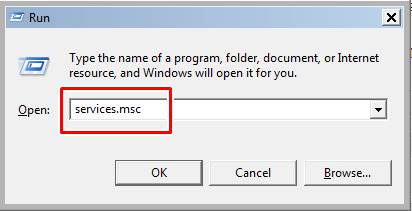
- Cari system service Print Spooler
- Klik kanan pada Print Spooler kemudian pilih Stop

- Buka Explorer pada komputer, buka folder C:\Windows\system32\spool\printers , di folder tersebut akan kita lihat dokumen yang gagal untuk dicetak, silahkan dihapus semua file tersebut.
- Buka kembali services.msc kemudian aktifkan kembali Print Spooler dengan cara klik kanan kemudian pilih Start
- Lakukan cetak dokumen
- Jalankan services.msc melalui run command (tombol windows + R)

0 Komentar